Подписи для точечной диаграммы в EXCEL
19 ноября 2017 г.
- Группы статей
- Диаграммы и графики
В качестве подписей данных в точечной диаграмме (XY Scatter) можно установить: имя ряда, значения Х и значения Y. Однако, часто требуется присвоить индивидуальную подпись для каждой точки. Если у Вас MS EXCEL 2013 для Windows или более поздняя версия, то волноваться нечего - индивидуальные подписи можно установить стандартными средствами. В противном случае придется использовать VBA.
Пусть имеется исходная таблица с координатами точек. Построим на ее основе точечную диаграмму (XY Scatter) в MS EXCEL 2010.
СОВЕТ: Об основах построения диаграмм можно прочитать статью Основы построения диаграмм в MS EXCEL .
СОВЕТ: Про точечную диаграмму можно прочитать в статье Основные типы диаграмм в MS EXCEL .
Выделим любую точку на диаграмме. В меню Работа с диаграммами , во вкладке Макет , в группе Подписи выберите Подписи данных/ Дополнительные параметры подписей данных .
Как видно из картинки выше, в качестве подписи для точки можно установить имя ряда, значения Х и значения Y . Но, нам требуется присвоить индивидуальную подпись для каждой точки.
Для этого напишем Макрос. Для подписей к точкам макрос будет использовать данные из столбца, расположенного левее значений Х. Подробности работы макроса можно посмотреть в файле примера .
Нажав на листе кнопку "Изменить подписи к точкам" на диаграмме появятся подписи точек из столбца А .
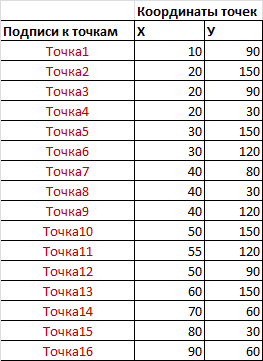
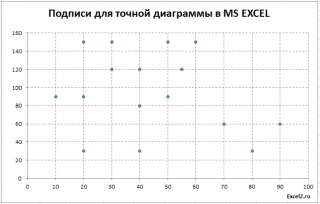
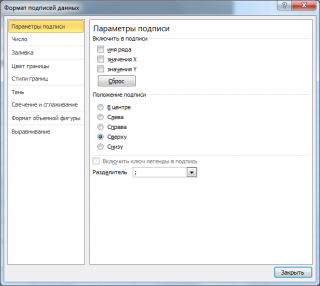
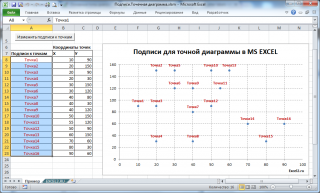
Комментарии